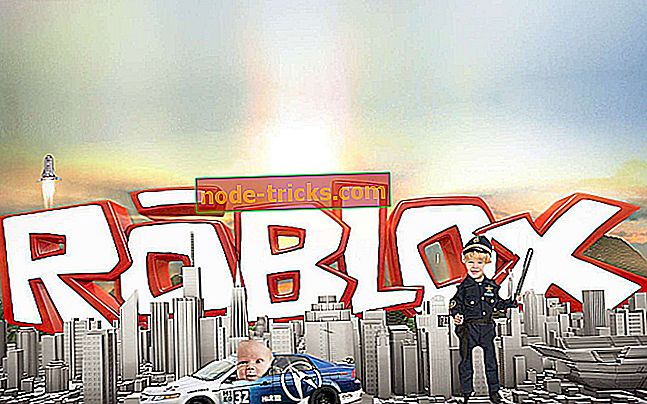Xbox One-feil 0x803F8001: Hvorfor det oppstår og hvordan du løser det
Feil 0x803F8001 på Xbox En kan være problematisk og hindre deg i å kjøre spill og programmer. Det er imidlertid en måte å håndtere dette problemet, og i dag viser vi deg hvordan du gjør det.
Xbox One er kanskje den beste spillkonsollen verden har kommet over i årevis. Og mens det gir en kvalitet, nedslående spillopplevelse, er det øyeblikk når noen få hitches springer opp nå og da.
En av disse øyeblikkene innebærer feilkode 0x803F8001 . Dette kan bety en av tre ting:
- Spilldisken er ikke i konsollen
- Spillet ble kjøpt og lastet ned av noen andre som ikke logget på Xbox One-konsollen
- Spillet ble kjøpt og lastet ned, men du er ikke logget på, og / eller koblet til Xbox Live
Hvis du opplever Xbox One-feilkode 0x803F8001, kan du prøve løsningene nedenfor.
Microsoft feil 0x803f8001 på Xbox One? Løs det med disse løsningene
- Tilbakestill konsollen, utfør en full strømsyklus eller koble fra konsollen din for å starte på nytt helt
- Sjekk Xbox Live-tjeneste status
- Oppgi en Xbox One-konsoll som din hjemmeboks
- Sett inn spilldisken i konsollen din
- Pass på at du er logget på Xbox Live
Løsning 1 - Tilbakestill konsollen, utfør en full strømsyklus eller koble fra konsollen for å starte på nytt helt
Vær oppmerksom på: denne prosessen sletter ikke noe av spillene dine, og sletter ikke dataene dine.
Slik starter du Xbox One-konsollen på nytt
- Trykk på Xbox-knappen for å åpne Xbox-guiden.
- Velg Innstillinger.
- Klikk på Start på nytt.
- Velg Ja for å bekrefte.
Hvis du ikke kan få tilgang til guiden, eller hvis Xbox One-konsollen er frossen, trykker du på og holder nede Xbox-knappen til den slår seg av. Når det er slått av, trykk på Xbox-knappen igjen for å starte på nytt.
Slik fysisk strømkoble Xbox One-konsollen
- Slå av konsollen ved å holde nede Xbox-knappen i ca. 10 sekunder .
- Trykk på Xbox-knappen igjen (eller trykk på Xbox-knappen på kontrolleren din) for å slå på Xbox One. Hvis den grønne oppstartsp animasjonen ikke vises når du starter konsollen, gjentar du begge trinnene. Kontroller at du holder nede strømknappen til Xbox helt til den lukkes helt.
Merk: Hvis konsollen din er i direktemodus-modus, deaktiveres disse trinnene helt ettersom Instant-On-modus er deaktivert til du starter konsollen på nytt.
Slik kobler du fra og kobler til igjen Xbox One-konsollens strømkabel
- Trykk på Xbox-knappen for å slå av konsollen.
- Vent 10 sekunder til den helt slår av.
- Trekk ut strømkabelen. Vent deretter i ca 10 sekunder, da dette nullstiller konsollens strømforsyning.
- Koble konsollens strømkabel tilbake.
- Trykk på Xbox-knappen for å slå på konsollen.
Løsning 2 - Sjekk Xbox Live-servicestatus

Hvis du ser noen varsler når du sjekker statusen for Xbox Live-tjenesten, venter du til tjenesten går på nytt, og deretter forsøker du igjen.
Løsning 3 - Oppgi en Xbox One-konsoll som din hjemmeboks
Hvis spillet ble kjøpt og lastet ned av en annen person som et annet familiemedlem, gjør du følgende:
- Få personen som kjøpte og lastet ned spillet for å logge på Xbox One-konsollen.
- Sett Xbox One som hjemmekonsoll for personen som kjøpte spillet.
Hvordan utpeke en Xbox One-konsoll som ditt hjem Xbox
Når du først logger deg på Xbox One-konsollen og lagrer passordet ditt, blir konsollen din hjemme-Xbox. Dette lar deg dele spill og nedlastbart innhold du kjøper fra butikken med noen andre som logger på Xbox One eller deler Xbox Live Gold-abonnementet ditt med noen andre som logger inn på konsollen din (men bare på ditt hjem Xbox).
Du kan til og med dele spill som er lastet ned som en del av et abonnement, spille spill mens du reiser, eller til og med spille mens du er offline (Vær oppmerksom på at du må sette den som ditt hjemme-Xbox før du går offline).
Merk : Hvis du logger deg på forskjellige konsoller, betegner du konsollen du bruker ofte til å være hjemme-Xbox. Du kan bare angi en konsoll som ditt hjem Xbox.
Følg disse trinnene for å angi Xbox One-konsollen som ditt hjem Xbox:
- Åpne guide ved å trykke på Xbox- knappen.
- Velg Innstillinger.
- Klikk på Alle innstillinger.
- Velg Tilpassing.
- Velg Mitt hjem Xbox, og sjekk deretter informasjonen som vises.
- Velg Lag dette hjemmet mitt Xbox for å angi konsollen som ditt hjem Xbox. Hvis du vil fjerne betegnelsen, velger du Dette er ikke mitt hjemme-Xbox .
Løsning 4 - Sett inn spilldisken i konsollen

I noen tilfeller er den enkleste løsningen den beste, og mange brukere rapporterte at de løst 0x803F8001-feilen ved å sette inn spilldisken til konsollen. Dette er en anstendig løsning hvis du har spilldisken, men hvis du ikke gjør det, vil du kanskje prøve en annen løsning.
Løsning 5 - Pass på at du er logget på Xbox Live
Hvis du får feil 0x803F8001, er det kanskje problemet du ikke er logget på på Xbox Live-kontoen din. Hvis du prøver å kjøre programmer eller spill fra Microsoft Store, må du logge på Xbox Live, eller du vil oppleve denne feilmeldingen.
Så dobbeltkjekke om du er logget på riktig og prøv å kjøre programmet igjen.
Del opplevelsen din med de ovennevnte løsningene for å fikse Xbox One-feilkode 0x803F8001 nedenfor i kommentarseksjonen!




![Slik åpner du brannmurportene i Windows 10 [Steg-for-steg-veiledning]](https://node-tricks.com/img/how/663/how-open-firewall-ports-windows-10-9.png)
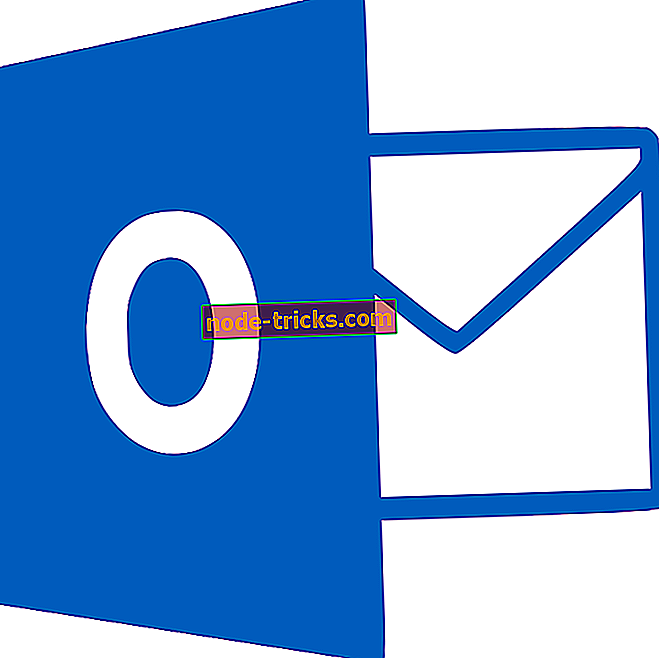

![5 best bootable backup programvare for Windows 10 [2019 LIST]](https://node-tricks.com/img/software/290/5-best-bootable-backup-software-4.jpg)